macOS|無線LAN(Wi-Fi)接続方法
接続する無線LAN機器(親機)の情報が必要なため、ご利用の親機の[SSID]と[暗号化キー]を確認します。
[SSID]・[暗号化キー]は、親機の側面や底面のシールに記載されていることが多くあります。
※文字列が長いため、設定前にメモや写真を撮ることをオススメします。
【機器例】

※[暗号化キー]は、ご利用の機器によって、「セキュリティキー」や「ネットワークキー」などと表示される場合があります。
設定方法
手順1
※本手順ではmacOS Catalina(10.15)を使用しています。画面・アイコン・名称等はOSのバージョンにより異なる場合があります。
メニューバーの【![]() /
/![]() Wi-Fiメニュー】を確認し【
Wi-Fiメニュー】を確認し【![]() オフ(切)】の場合はクリックして【Wi-Fiをオン(入)にする】を選択します。
オフ(切)】の場合はクリックして【Wi-Fiをオン(入)にする】を選択します。
※1【![]() 】の場合は、次の手順へお進みください。
】の場合は、次の手順へお進みください。
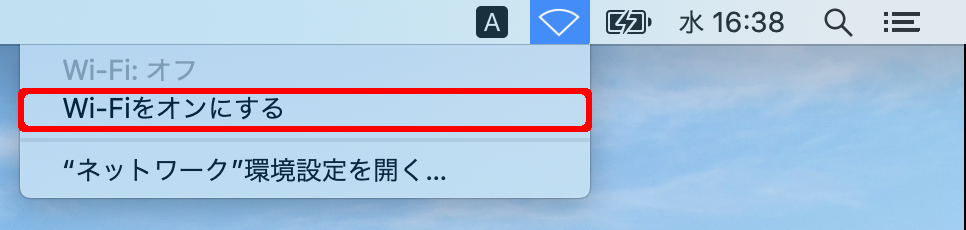
【![]() /
/![]() Wi-Fiメニュー】が表示されていない場合
Wi-Fiメニュー】が表示されていない場合
- メニューバーの【
 アップルメニュー】-【システム環境設定】をクリックします。
アップルメニュー】-【システム環境設定】をクリックします。 - 【システム環境設定】画面で【
 ネットワーク】をクリックします。
ネットワーク】をクリックします。 - 【ネットワーク】画面左で【Wi-Fi】を選択します。
【メニューバーにWi-Fiの状況を表示】にチェックし、画面左上の【 閉じる】をクリックします。
閉じる】をクリックします。
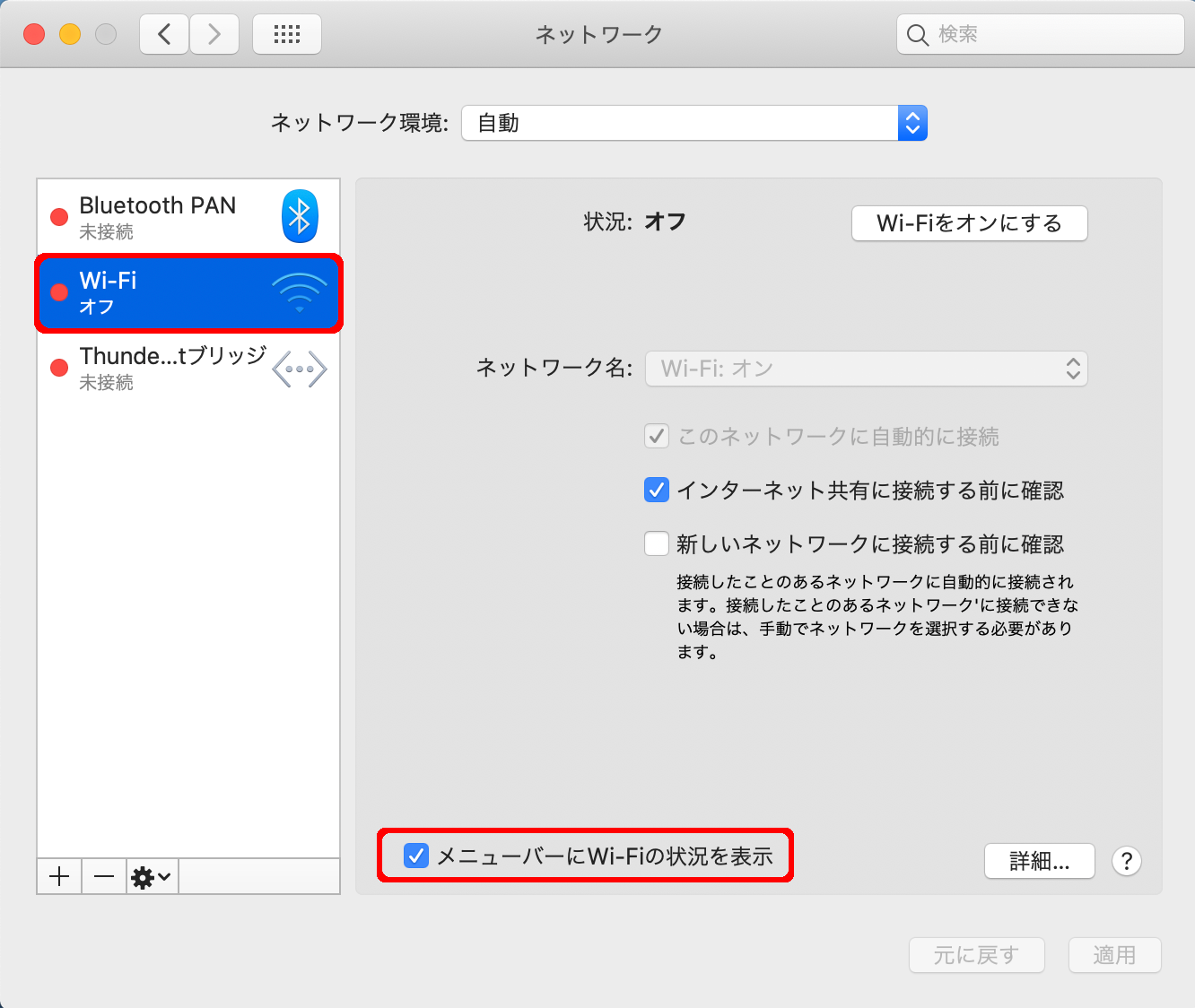
手順2
メニューバーの【![]() Wi-Fiメニュー】をクリックし、リストから接続するネットワークのSSIDを選択します。
Wi-Fiメニュー】をクリックし、リストから接続するネットワークのSSIDを選択します。
※以降の手順は【TNC】というSSIDに接続する場合の例です。
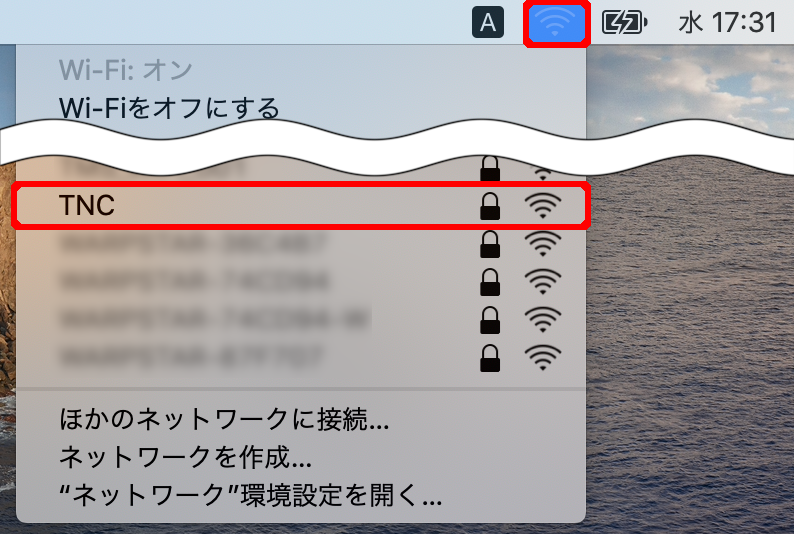
手順3
パスワード入力画面が表示されます。
以下の表を参照して各項目を設定し、[接続]をクリックします。
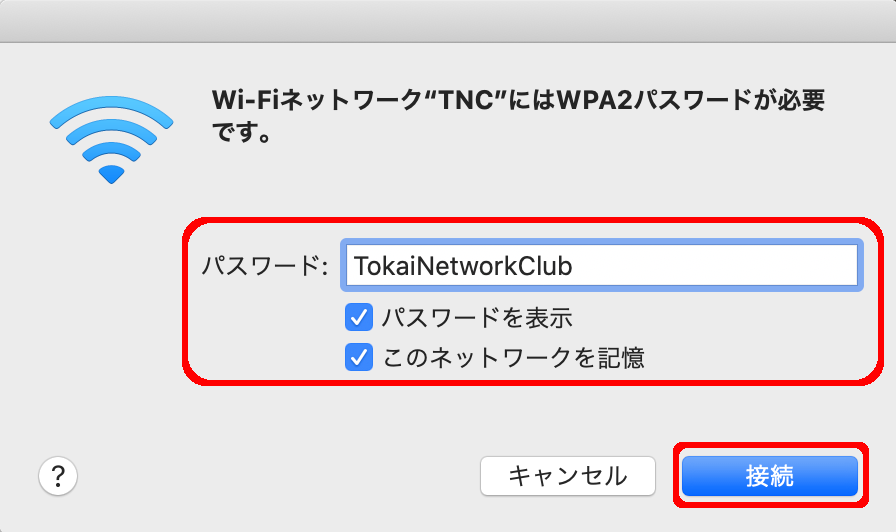
| パスワード | 暗号化キーを入力 |
|---|---|
| パスワードを表示 | チェックを入れ入力内容を確認 |
| このネットワークを記憶 | チェックする |
パスワード入力画面が再表示される場合
SSIDや暗号化キーが正しいかお確かめください。
ルーターをお使いの場合は、以下のリンクで確認できます。
手順4
ブラウザを起動しホームページが表示されましたら、設定完了です。
ホームページが表示されない場合
ルーターの設定が完了していない可能性があります。